
Der er mange grunde til, at man måske vil komprimere PDF-filer. For det er det svært at sende en stor PDF-fil via e-mail, især når der er en grænse for størrelsen på vedhæftede filer på en e-mail-konto. Desuden oplever brugere, at det er svært at uploade og dele store PDF-filer på nettet. Heldigvis findes der effektive løsninger til at reducere PDF-filstørrelsen. Hvis du har brug for at kunne komprimere din PDF-fil, skal du læse disse ti bedste måder og vælge en, der passer dig.
Top 10 måder at ændre PDF-filstørrelsen
Fem gratis web-baserede værktøjer til at reducere PDF-filstørrelse
Løsning 1: Online PDF Kompressor
Ingen installation eller registrering er nødvendig for, at du kan bruge dette gratis online PDF komprimeringsværktøj til at reducere PDF-filstørrelsen nemt og hurtigt. Upload blot din PDF-fil til denne tjeneste, vælg den rette type, og så er du næsten færdig! Vent blot et par sekunder for at downloade de komprimerede filer. Med dette program kan output PDF-filen få samme kvalitet. Desuden er der ikke noget abonnement, og du kan på samme tid komprimere flere store PDF-filer til små. Alt i alt er det et meget nyttig PDF-komprimeringsprogram uden nogen begrænsninger.
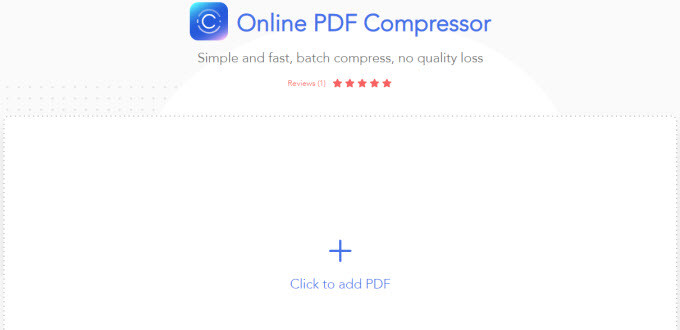
Løsning 2: LightPDF
LightPDF er en online-tjeneste, der tilbyder flere forskellige og nyttige PDF-løsninger, herunder reduktion af størrelsen på PDF-filer. Den er nem at bruge og virker hurtigt, og med et enkelt klik kan du uploade din PDF-fil. Det hjælper dig med at komprimere dokumentet automatisk. Webstedet er gratis at bruge, og brugerne kan derfor komprimere PDF-filstørrelse uden at skulle bekymre sig over, hvor lang tid, det tager at uploade eller begrænsninger i forhold til filstørrelsen. Desuden bevares den komprimerede PDF-fil sin høje kvalitet.
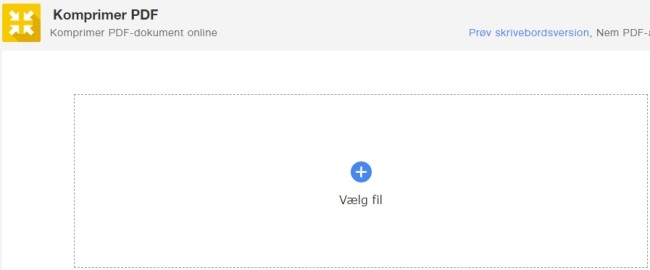
Udover at reducere filstørrelsen kan du også bruge dette værktøj til at konvertere, redigere og beskytte dine PDF-filer.
Løsning 3: Smallpdf
Dette gratis browserbaserede PDF-komprimeringsværktøj har en enkel træk-og-slip-funktion til upload af filer. Der er ingen ekstra muligheder eller specifikke komprimeringsindstillinger, men kvaliteten er god, og den komprimerede filstørrelse er tilstrækkeligt optimeret. Efter komprimeringsprocessen, der tager et par minutter, kan du straks downloade filen.

Smallpdf hævder, at filer slettes permanent efter en time for at sikre privatlivets fred. Værktøjet understøtter også alle platforme, herunder Windows, Mac og Linux.
Løsning 4: PDFaid
PDFaid tilbyder flere funktioner og indstillinger til filkomprimering. Det kan reducere PDF-filstørrelsen online på op til 20 MB på flere måder som f.eks. ændring af størrelse og resampling af billeder i et PDF-dokument. De detaljerede indstillinger er også nyttige, hvis du ønsker specifikke filkomprimeringsindstillinger. Du kan justere farvebilledkvaliteten, gråtonebilledkvalitet, sort/hvid billedkvalitet og vælge eller fravælge valgmuligheder som udjævn, komprimeringsstrømme og ikke-indlejrede skrifttyper. Denne webapplikation er tilgængelig gratis og kompatibel med alle operativsystemer.
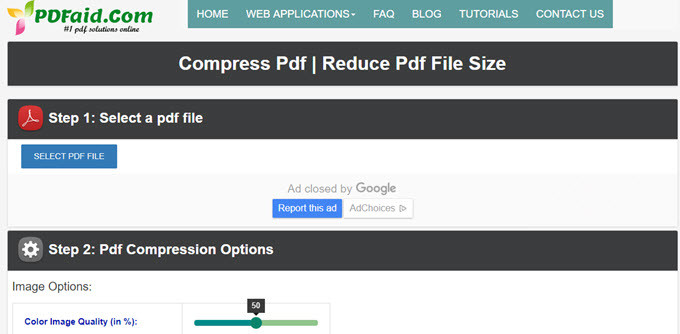
Løsning 5: Neevia Online PDFcompress
Neevia Online PDFcompress har en brugergrænseflade, der er ligetil, med en håndfuld gode komprimeringsindstillinger, herunder på forhånd fastsatte komprimeringsindstillinger, typer at billedkomprimering og kvalitetsbevarelse samt andre ekstra muligheder som fjernelse af bogmærker, noter, sidetiketter osv. Du kan reducere PDF-filstørrelse gratis op til 5 MB. Dette er et web-baseret program, men der er også et program til rådighed, hvis du gerne vil optimere PDF-filer lokalt på din computer.
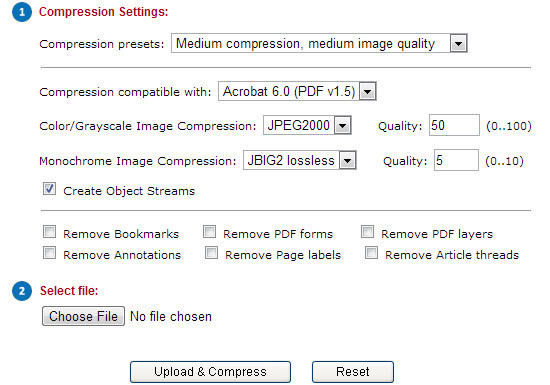
Freeware til at komprimere PDF-filstørrelse
ApowerCompress er et gratis program, der kan downloades og som gør det muligt at reducere PDF-filstørrelsen med en brugervenlig brugergrænseflade. Det er i stand til at komprimere størrelsen af store PDF-filer i en god kvalitet. Det understøtter batch-tilstand, hvilket betyder, at det kan optimere tusindvis af dokumenter samtidig. Det understøtter også tabsfri komprimering. Programmet er kun kompatibelt med Windows.
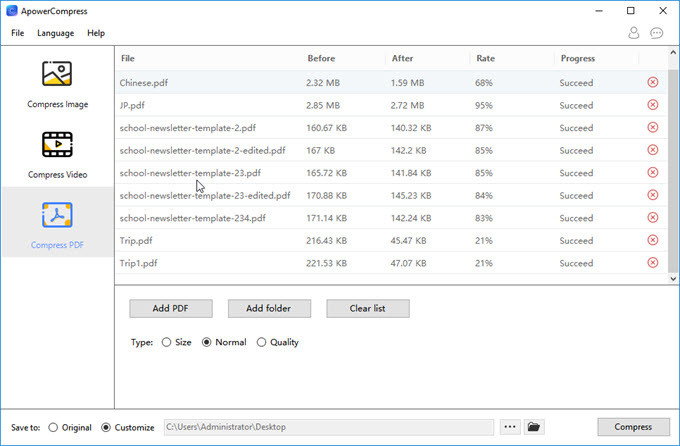
Sådan bruges Adobe Acrobat til at reducere PDF-filstørrelse
Løsning 1: Reducer filstørrelse i Adobe Acrobat
Følg disse trin for at komprimere PDF-filer ved hjælp af Adobe Acrobat:
- Når du starter programmet, skal du åbne din PDF-fil.
- Klik på “Gem som” fra filmenuen, og vælg derefter “Reduceret PDF-størrelse”.
- Vælg den rigtige versionskompatibilitet.
- Gem din fil. Når du gemmer flere filer, skal du huske at klikke på “Anvend til flere”, før du tilføjer filerne. Angiv dine foretrukne filnavne og mappe-præferencer i boksen Output Muligheder.
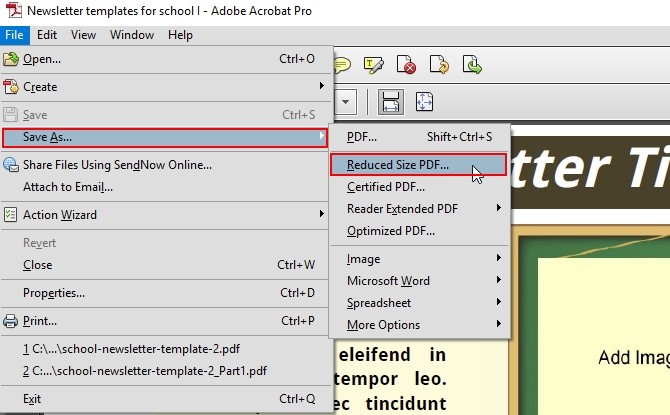
Løsning 2: Adobe Acrobat PDF Optimizer
PDF Optimizer har masser af komprimeringsindstillinger til at reducere størrelsen af en PDF-fil. Standardindstillingerne er tilstrækkelige til at skabe optimerede filstørrelser ved at komprimere billeder og fjerne unødvendige elementer og indlejrede skrifttyper.
Følg disse trin for at bruge denne applikation:
- Under filer skal du klikke på “Gem som” og derefter “Optimeret PDF”. Dette åbner en dialogboks.
- Klik på “Gem til”, når du redigerer en Action Wizard. Klik på “Optimeret PDF” i dialogboksen Output Muligheder, og vælg derefter “Indstillinger”.
- Vælg dine foretrukne indstillinger for at gennemføre komprimeringen.
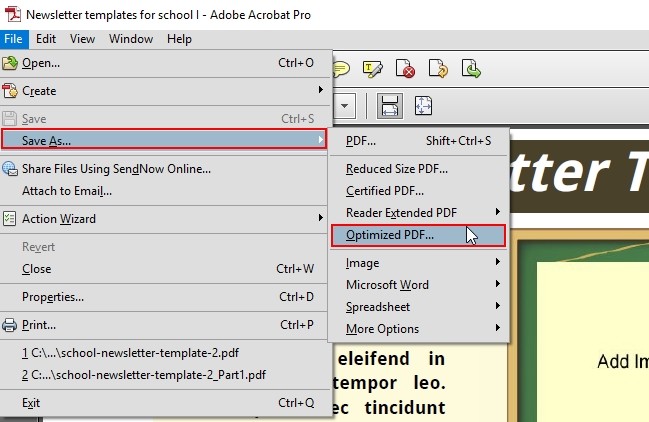
Brug Windows Filkomprimering
Windows Filkomprimering giver dig mulighed for at bruge mindre plads på harddisken, når du optimerer dine PDF-filer.
For at bruge denne metode skal du gøre følgende:
- Vælg den fil, du vil komprimere. Højreklik, vælg “Send til”, og vælg derefter “Komprimeret mappe”.
- Når Windows komprimerer filen til en zip-mappe, skal du vælge den oprindelige mappe. De komprimerede og originale filer vises som to separate filer.
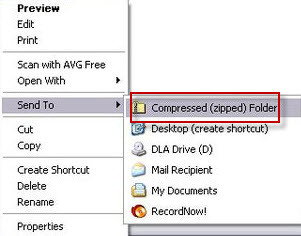
En indbygget Preview App – OS X PDF-filter til Mac-bruger
Mac-brugere kan reducere PDF-filstørrelsen gratis ved hjælp af OS X PDF Filter. Sådan gøres det:
- Åbn din fil i Preview.
- Klik på “Gem som PDF”, åbn i “Preview”, og gem derefter.
- Klik på “Quartz Filter”, og vælg “Reducer filstørrelse”.
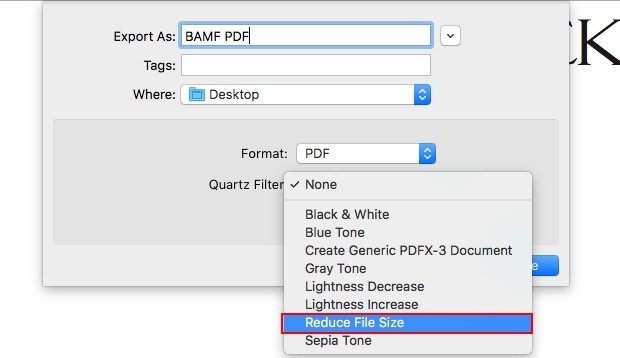
Conclusie
Du kan ændre din PDF på lige præcis den måde, du vil, og du kan nemt redigere billeder. Programmet giver dig mulighed for at ændre størrelse på billeder og justere billedernes højde og bredde, så dine filer bliver mindre. Hvis du vil have et brugervenligt, alsidigt og effektivt værktøj, som gør det muligt for dig at gøre mere end blot at redigere og optimere din PDF, er LightPDF lige noget for dig.
Skriv en kommentar